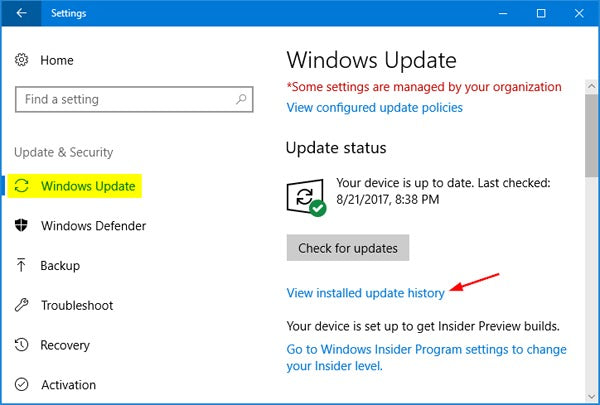Comment installer manuellement les mises à jour Windows 10?
L'installation des mises à jour Windows 10 manuellement peut être une tâche intimidante pour beaucoup. Avec les nombreuses mises à jour et correctifs publiés pour le système d'exploitation, il peut prendre des heures pour déterminer lesquelles doivent être installées et comment le faire correctement. Heureusement, nous avons créé un guide complet sur la façon d'installer manuellement les mises à jour Windows 10. Dans ce guide, vous apprendrez les meilleures méthodes pour installer des mises à jour, ainsi que la façon de résoudre les problèmes potentiels qui peuvent survenir. Donc, si vous cherchez à rester à jour avec les dernières mises à jour Windows 10, lisez la suite!
Comment installer manuellement les mises à jour Windows 10? Pour installer manuellement les mises à jour Windows 10, ouvrez la mise à jour Windows dans l'application Paramètres, puis sélectionnez Vérifier les mises à jour. S'il y a de nouvelles mises à jour disponibles, téléchargez-les et installez-les. Vous pouvez également sélectionner des options avancées, puis choisir la façon dont vous souhaitez télécharger et installer des mises à jour. Pour installer des mises à jour manuellement, vous pouvez également utiliser l'outil Assistant Windows Update.
- Ouvrez la mise à jour Windows dans l'application Paramètres.
- Sélectionnez Vérifier les mises à jour.
- S'il y a de nouvelles mises à jour disponibles, téléchargez-les et installez-les.
- Sélectionnez des options avancées.
- Choisissez comment vous souhaitez télécharger et installer des mises à jour.
- Utilisez l'outil Assistant Windows Update pour installer les mises à jour manuellement.
Télécharger et installer manuellement les mises à jour Windows 10
Windows 10 vous donne la possibilité de télécharger et d'installer manuellement des mises à jour pour le système d'exploitation. Cela peut être utile si vous rencontrez des problèmes avec le processus de mise à jour automatique, ou si vous souhaitez simplement gérer le moment où les mises à jour sont installées. Dans ce guide, nous vous montrerons comment télécharger et installer manuellement les mises à jour Windows 10.
La première étape pour télécharger et installer manuellement les mises à jour Windows 10 consiste à ouvrir le menu «Paramètres». Vous pouvez le faire en appuyant sur la touche Windows + I sur votre clavier. Une fois le menu Paramètres ouvert, sélectionnez «Mise à jour et sécurité». Cela vous amènera à la page Windows Update où vous pouvez gérer toutes les mises à jour de votre système.
L'étape suivante consiste à sélectionner «Windows Update» dans le menu de gauche. Cela ouvrira une page où vous pourrez vérifier les mises à jour ou les télécharger manuellement et les installer. Vous pouvez sélectionner «Vérifier les mises à jour» pour rechercher les mises à jour disponibles ou les «options avancées» pour gérer la façon dont les mises à jour sont installées.
Télécharger et installer des mises à jour
Une fois que vous avez vérifié les mises à jour, vous pouvez ensuite sélectionner «Télécharger et installer maintenant» pour télécharger manuellement et installer les mises à jour disponibles. Cela commencera le processus de téléchargement et d'installation des mises à jour. Selon la taille des mises à jour et votre connexion Internet, ce processus peut prendre un certain temps.
Vous pouvez également sélectionner «Planifier le redémarrage» pour définir une heure spécifique pour le moment où les mises à jour seront installées. Cela peut être utile si vous souhaitez gérer lorsque les mises à jour sont installées ou si vous utilisez votre ordinateur à l'époque.
Gérer les paramètres de mise à jour
La page «Options avancées» dans les paramètres de mise à jour Windows vous permet de gérer la façon dont les mises à jour sont installées. Vous pouvez sélectionner «Donnez-moi des mises à jour pour d'autres produits Microsoft lorsque je mets à jour Windows» pour obtenir des mises à jour pour d'autres produits Microsoft, tels que Office, en même temps que Windows Mises à jour.
Vous pouvez également sélectionner les «mises à jour des fonctionnalités» pour retarder l'installation de nouvelles mises à jour de fonctionnalités. Cela peut être utile si vous souhaitez attendre qu'une nouvelle mise à jour des fonctionnalités ait été testée avant de l'installer.
Vérifiez l'historique de la mise à jour
Une fois les mises à jour installées, vous pouvez vérifier l'historique de la mise à jour pour voir quelles mises à jour ont été installées. Vous pouvez le faire en sélectionnant «Afficher l'historique de mise à jour» dans les paramètres de la mise à jour de Windows. Cela ouvrira une page avec une liste de toutes les mises à jour qui ont été installées.
Dépanner les mises à jour Windows
Si vous rencontrez des problèmes avec les mises à jour Windows, vous pouvez utiliser le dépanneur intégré pour essayer de résoudre le problème. Vous pouvez le faire en sélectionnant «Dépannage» dans les paramètres de mise à jour Windows. Cela ouvrira une page avec des options pour résoudre les problèmes que vous pourriez avoir avec les mises à jour Windows.
Activer le service Windows Update
Si vous rencontrez toujours des problèmes avec la mise à jour de Windows, vous devrez peut-être activer le service Windows Update. Vous pouvez le faire en ouvrant la fenêtre «Services» et en trouvant le service «Windows Update». Vous pouvez ensuite démarrer le service et essayer de mettre à jour Windows à nouveau.
Mettre à jour les pilotes
Si vous rencontrez toujours des problèmes avec la mise à jour de Windows, vous pouvez essayer de mettre à jour vos pilotes. Vous pouvez le faire en ouvrant le «Gestionnaire de périphériques» et en trouvant l'appareil que vous souhaitez mettre à jour. Vous pouvez ensuite sélectionner «Mettre à jour le pilote» et suivre les instructions pour mettre à jour le pilote.
Conclusion
Le téléchargement et l'installation manuels des mises à jour Windows 10 peuvent être un moyen utile de gérer le moment où les mises à jour sont installées. Vous pouvez utiliser les paramètres de la mise à jour Windows pour vérifier les mises à jour, les télécharger et les installer, et gérer la façon dont ils sont installés. Vous pouvez également résoudre tous les problèmes que vous pourriez avoir avec les mises à jour Windows et activer le service Windows Update si nécessaire.
Peu de questions fréquemment posées
1. Qu'est-ce que les mises à jour de Windows 10?
Les mises à jour de Windows 10 sont des correctifs et des mises à jour de sécurité publiées par Microsoft pour améliorer la stabilité, les performances et la sécurité du système d'exploitation Windows 10. Ces mises à jour peuvent se présenter sous la forme de mises à jour des fonctionnalités, de mises à jour de qualité ou de mises à jour critiques.
2. Quels sont les avantages de l'installation de mises à jour Windows 10?
L'installation de mises à jour Windows 10 offre de nombreux avantages, notamment des performances système améliorées, une sécurité et une protection améliorées contre les virus, les logiciels malveillants, les ransomwares et d'autres menaces en ligne, une compatibilité améliorée avec d'autres logiciels et matériels, et l'accès à de nouvelles fonctionnalités et corrections de bogues.
3. Comment installer manuellement les mises à jour Windows 10?
L'installation manuelle des mises à jour Windows 10 peut être effectuée via les paramètres de mise à jour Windows. Pour ce faire, ouvrez le menu Démarrer, sélectionnez Paramètres, puis mise à jour et sécurité. À partir de là, sélectionnez Windows Update et cliquez sur le bouton «Vérifier les mises à jour». Toutes les mises à jour disponibles seront affichées, vous permettant de sélectionner celles à installer.
4. Est-il nécessaire d'installer toutes les mises à jour Windows 10?
Il n'est pas nécessaire d'installer toutes les mises à jour Windows 10, mais elle est recommandée. L'installation de toutes les mises à jour disponibles garantit que votre système est à jour avec les derniers correctifs et fonctionnalités de sécurité. Il est également important de noter que certaines mises à jour sont obligatoires et seront installées, que vous choisissiez ou non de les installer.
5. Quels sont les problèmes possibles avec l'installation manuelle des mises à jour Windows 10?
L'installation manuelle des mises à jour de Windows 10 peut entraîner certains problèmes, tels que l'instabilité du système, les problèmes de compatibilité avec d'autres logiciels ou même la perte de données. Il est important de lire attentivement toutes les instructions et sauvegarder vos données avant de tenter d'installer manuellement toutes les mises à jour.
6. Y a-t-il d'autres moyens d'installer les mises à jour Windows 10?
Oui, il existe d'autres moyens d'installer les mises à jour Windows 10. Par exemple, vous pouvez utiliser l'assistant Windows Update, un outil conçu pour aider les utilisateurs à garder leurs systèmes Windows 10 à jour. Vous pouvez également utiliser des outils tiers tels que la mise à jour hors ligne WSUS pour télécharger et installer des mises à jour manuellement.
Comment installer les mises à jour Windows manuellement à partir du catalogue de mise à jour Microsoft
Après avoir suivi les étapes décrites dans cet article, vous devriez avoir réussi à installer les mises à jour Windows 10 manuellement. Comme le processus peut être assez compliqué, il est important d'être patient et de prendre votre temps. Si vous rencontrez des problèmes ou des erreurs, assurez-vous de contacter la prise en charge de Microsoft pour une assistance supplémentaire. Avec les bons conseils et connaissances, vous pourrez garder votre système à jour et fonctionner en douceur.